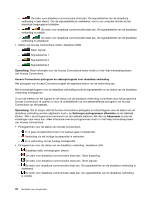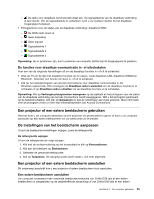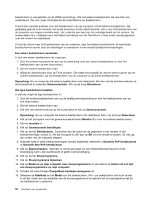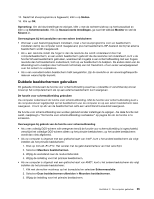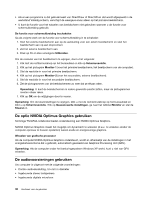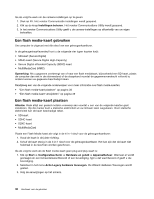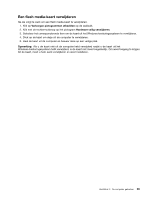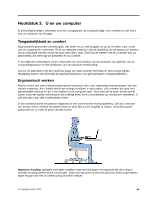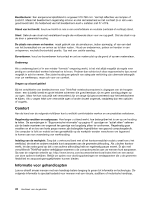Lenovo ThinkPad Edge E330 (Dutch) User Guide - Page 53
De ingebouwde camera gebruiken, Compatibel met Intel High Definition Audio
 |
View all Lenovo ThinkPad Edge E330 manuals
Add to My Manuals
Save this manual to your list of manuals |
Page 53 highlights
De computer beschikt tevens over een audiochip waarmee u kunt genieten van allerhande multimediamogelijkheden: • Compatibel met Intel High Definition Audio • Opnemen en weergeven van PCM- en WAV-bestanden in 16-bits of 24-bits indeling • Weergeven van WAV-bestanden met een samplefrequentie van 44.1 KHz tot 192 kHz • Weergeven van MIDI-bestanden via een Wavetable-synthesizer onder Microsoft Windows-besturingssystemen • Afspelen van MP3-bestanden met behulp van de Windows Media Player of een softwarematige MP3-speler • Opnemen van diverse typen geluidsbronnen Opmerking: Op de gecombineerde audio-aansluiting kan geen conventionele microfoon worden aangesloten. In de volgende tabel kunt u zien welke functies van de audio-apparatuur die is aangesloten op uw computer worden ondersteund. Tabel 3. De audiovoorzieningen gebruiken Aansluiting Headset met vierpolige plug van 3,5 mm Gecombineerde audio-aansluiting Hoofdtelefoon- en microfoonfuncties ondersteund Conventionele hoofdtelefoon Hoofdtelefoonfunctie ondersteund Conventionele microfoon Niet ondersteund De computer configureren voor geluidsopnamen Om de microfoon te configureren voor geoptimaliseerde geluidsopnamen in het besturingssysteem Windows 7, gebruikt u het programma Realtek HD Audio Manager. Klik op Start ➙ Configuratiescherm ➙ Hardware en geluid ➙ Realtek HD Audio Manager om het programma te starten. De ingebouwde camera gebruiken Als uw computer een ingebouwde camera heeft, wordt de camera gestart als u op F5 drukt om het venster Communicatie-instellingen te openen en het groene lampje camera-in-gebruik gaat automatisch branden. In het venster Communicatie-instellingen kunt u een voorbeeld van uw videobeeld bekijken en een momentopname van uw huidige beeld maken. U kunt de ingebouwde camera ook met andere programma´s gebruiken die functies bieden zoals fotograferen, videocapturing en videoconferencing. Om de ingebouwde camera met andere programma´s te gebruiken, opent u een van de programma´s en start u de functie voor fotograferen, videocapturing of videoconferencing. Vervolgens wordt de camera automatisch gestart en gaat het groene lampje voor camera-in-gebruik branden. Meer informatie over het gebruik van de camera met een programma vindt u in de documentatie bij het programma. Als u niet wilt dat de camera automatisch wordt gestart als u op F5 drukt of als u een programma gebruikt, drukt u op F5 om het venster Communicatie-instellingen te openen en klikt u op de knop Mijn videobeeld verbergen om de camera uit te schakelen. Camera-instellingen opgeven U kunt de camera-instellingen aan uw wensen aanpassen, zoals het aanpassen van de kwaliteit van de videouitvoer. Hoofdstuk 2. De computer gebruiken 37